Postman接口自动化测试之——批量执行(集合操作)

集合定义:在接口自动化测试过程中将一组请求(多条请求)保存到一起进行集中管理。方便执行过程中的维护、导出和执行等。
创建集合
在引导页点击“Collection”,或者在“Collection”标签点击+图标;



字段解释
集合描述
给集合取个名字。
授权
集合中请求的授权设置。支持:Bearer Token、Basic Auth、Digest Auth、OAuth1.0、OAuth2.0、Hawk Authentication、AWSSignature等。
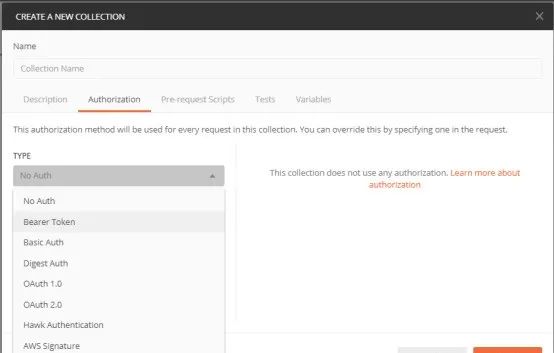
??前置脚本

断言
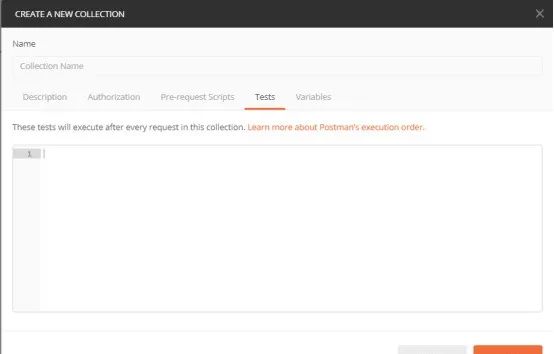
变量
例如,创建变量a和city分别赋予值。
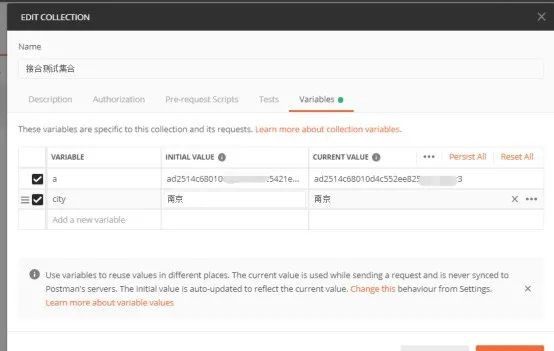
输完点击提交,集合创建成功。
在集合中创建请求
在集合上点击“…”,在下拉菜单中选择“Add Request”;
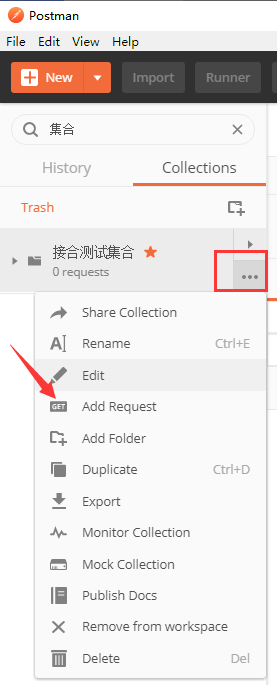
在“SAVE REQUEST”输入请求名称,点击save to集合中的按钮。

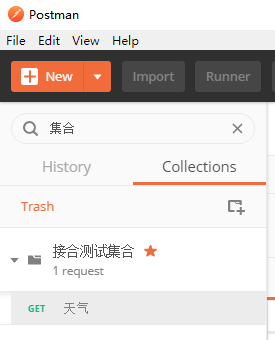
填写请求地址和参数,可以使用同样的方法创建多个请求。
引用集合中的变量
在请求中引用集合中创建的两个变量({{a}}和{{city}})。

复制请求
在请求上方右击选择“Duplicate”;
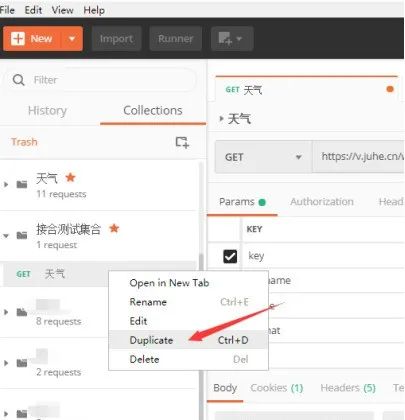

根据测试要求修改对应参数。
集合测试执行
集合执行设置
在集合中点击右侧的三角箭头,打开集合操作页,点击“Run”;
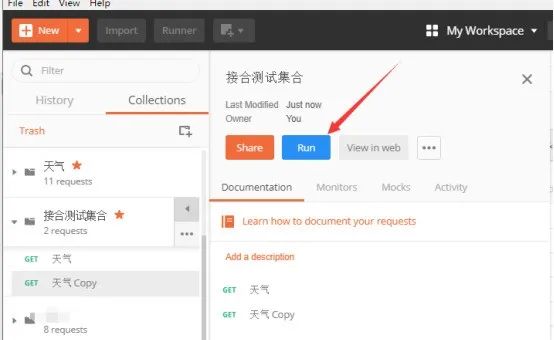
打开“Collection Runner”页,显示是当前集合中的请求数,配置设置环境变量、循环次数、延迟时间、日志和参数。

集合执行
点击“Run”。
最后显示执行结果,只有添加请求断言才会统计PASSED和FAILDED数据。

查看请求执行结果
点击请求名可以查看请求和响应数据。

右上角有“Run Summary”结果统计、“Export Results”导出测试结果、“Retry”再次执行、“New”重新发起集合执行。
导出的测试结果,可以在集合执行设置页的“Import Test Run”导入查看。
最后感谢每一个认真阅读我文章的人,礼尚往来总是要有的,虽然不是什么很值钱的东西,如果你用得到的话可以直接拿走:
这些资料,对于【软件测试】的朋友来说应该是最全面最完整的备战仓库,这个仓库也陪伴上万个测试工程师们走过最艰难的路程,希望也能帮助到你!?

本文来自互联网用户投稿,该文观点仅代表作者本人,不代表本站立场。本站仅提供信息存储空间服务,不拥有所有权,不承担相关法律责任。 如若内容造成侵权/违法违规/事实不符,请联系我的编程经验分享网邮箱:chenni525@qq.com进行投诉反馈,一经查实,立即删除!
- Python教程
- 深入理解 MySQL 中的 HAVING 关键字和聚合函数
- Qt之QChar编码(1)
- MyBatis入门基础篇
- 用Python脚本实现FFmpeg批量转换
- 海外代理IP在游戏中有什么作用?
- Redis的发布/订阅模式是如何实现实时消息传递的?
- 2024年【T电梯修理】找解析及T电梯修理考试技巧
- Spring(20) GET请求参数偶发性丢失问题
- 6. Service详解
- centos Linux 下载安装 jdk1.8
- 【ZYNQ】教你用 Vivado HLS 快速设计一个 IP
- 考研太卷?不妨看看中国人民大学与加拿大女王大学金融硕士项目
- 20/76-卷积,填充,步幅,多通道输入输出
- java天泽代驾网站(开题+源码)
